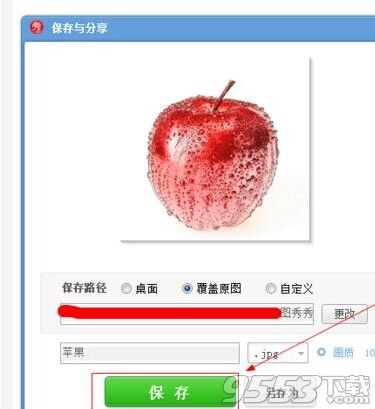美图秀秀怎么制作蜡笔画?美图秀秀快速制作蜡笔效果的教程
美图秀秀怎么制作蜡笔画?想将一张照片做成蜡笔画效果的图案,该怎么制作呢?今天我们来看看美图秀秀快速制作蜡笔效果的教程,图文很全,新手也可以进来参考学习一下。
1、如图所示,我们点击箭头所指的“美图秀秀”图标,打开美图秀秀软件。
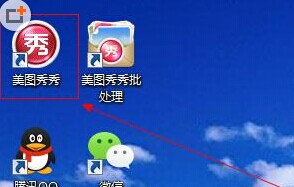
2、如图所示,我们点击箭头所指的“美化”这一项。
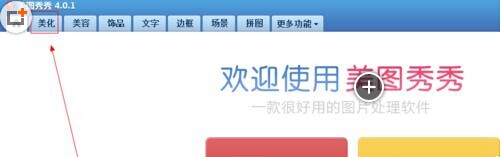
3、如图所示,我们点击箭头所指的“打开一张图片”按钮。
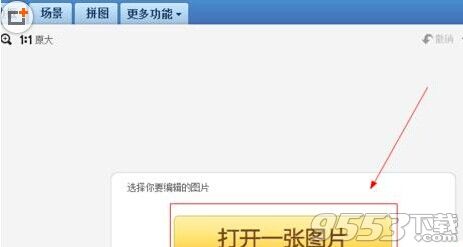
4、如图所示,我们选择需要加蜡笔效果的照片,之后我们点击箭头所指的“打开”按钮。

5、如图所示,我们可以选择箭头所指的“艺术”这一项。
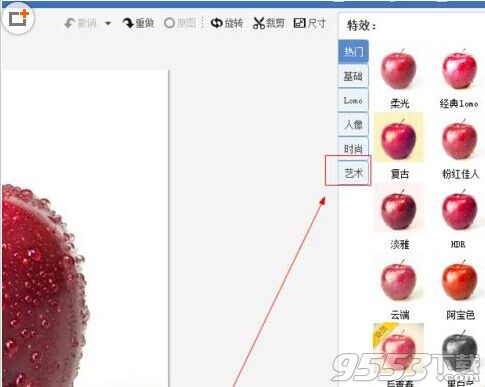
6、如图所示,我们点击箭头所指的“蜡笔”这一项。
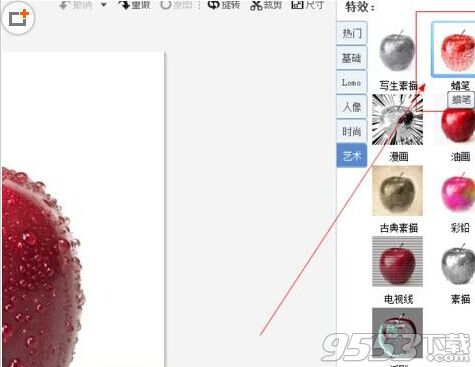
7、如图所示,我们看到照片已经变成了蜡笔的效果,是不是很漂亮!接下来我们点击箭头所指的“保存与分享”按钮。
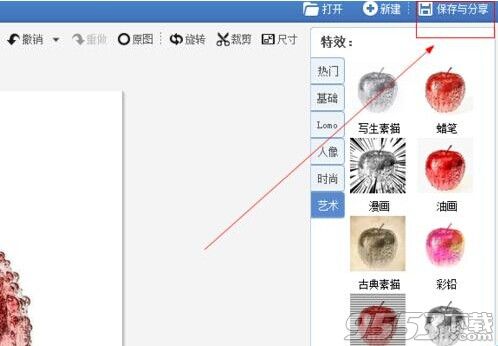
8、如图所示,我们点击箭头所指的“保存”按钮,就可以保存自己做好的蜡笔效果的图片了。